Steam-Spiele beanspruchen viel Platz auf einem Computer. Das Herunterladen dauert ebenfalls lange. Aus diesem Grund ist es möglicherweise eine gute Idee, Steam-Spiele zu sichern, die Sie gerade nicht spielen. Auf diese Weise können Sie sie jederzeit wiedergeben, ohne sie erneut herunterladen zu müssen, und Sie können Speicherplatz auf Ihrer lokalen Festplatte sparen.
SPOILER ALARM: Scrollen Sie nach unten und sehen Sie sich das Video-Tutorial am Ende dieses Artikels an.
In diesem Artikel werden die besten Möglichkeiten zum Sichern von Steam-Spielen unter Linux und zum Sichern Ihrer gesamten Steam-Installation beschrieben.
Backup Steam Games - Steam Client
Sichern Sie ein Steam-Spiel direkt mit SteamDer Client ist wahrscheinlich der beste Weg, Spiele für eine spätere Wiederherstellung zu speichern. Dies liegt daran, dass Steam alle am Spiel beteiligten DRMs problemlos packen und sehr effizient verschieben kann. Um ein einzelnes Spiel zu sichern, melden Sie sich bei Steam an und gehen Sie in der Menüleiste oben zu Bibliothek> Installiert.
Suchen Sie im Abschnitt "Installiert" ein Spiel, das Sie habensichern möchten, und klicken Sie mit der rechten Maustaste darauf. Klicken Sie hier auf "Spieldateien sichern". Dies sollte ein Tool öffnen, das Ihnen genau erklärt, wie Sie ein Steam-Spiel sichern.
In diesem Tool werden Sie feststellen, dass das Spiel, das Sie gesichert haben, mit einem Häkchen markiert ist. Wenn Sie mehr als ein Spiel gleichzeitig auf Steam sichern möchten, halten Sie die Strg Drücken Sie die Taste auf der Tastatur und klicken Sie dann auf so viele Spiele, wie Sie sichern möchten. Jedes Spiel, das Sie auswählen, sollte im Backup-Dialogfeld mit einem weißen Kontrollkästchen markiert sein.

Wenn alle Spiele ausgewählt sind, klicken Sie im Tool auf "Weiter", um zum eigentlichen Sicherungsvorgang zu gelangen. Standardmäßig versucht Steam, Ihre Backups in demselben Ordner zu speichern, in dem Steam installiert ist (der ~ / .dampf Mappe). Dies ist kein gutes Verzeichnis, insbesondere wenn Sie die Spiele in einem anderen Bereich sichern möchten.
Klicken Sie stattdessen auf Durchsuchen und suchen Sie im Dialogfeld nach einem alternativen Sicherungsspeicherort. Wenn die Sicherung eingerichtet ist, klicken Sie auf "Weiter", um mit dem nächsten Schritt fortzufahren.
Auf der nächsten Seite fordert Steam Sie auf, eine Datei auszuwählenGröße. Dies liegt an der Tatsache, dass Steam ein gesamtes Spiel nicht in einer einzigen Datei sichern kann. Stattdessen muss alles komprimiert und aufgeteilt werden. Dies ist keine schlechte Sache und erleichtert das Verschieben von Dateien, da sie nicht so groß sind.
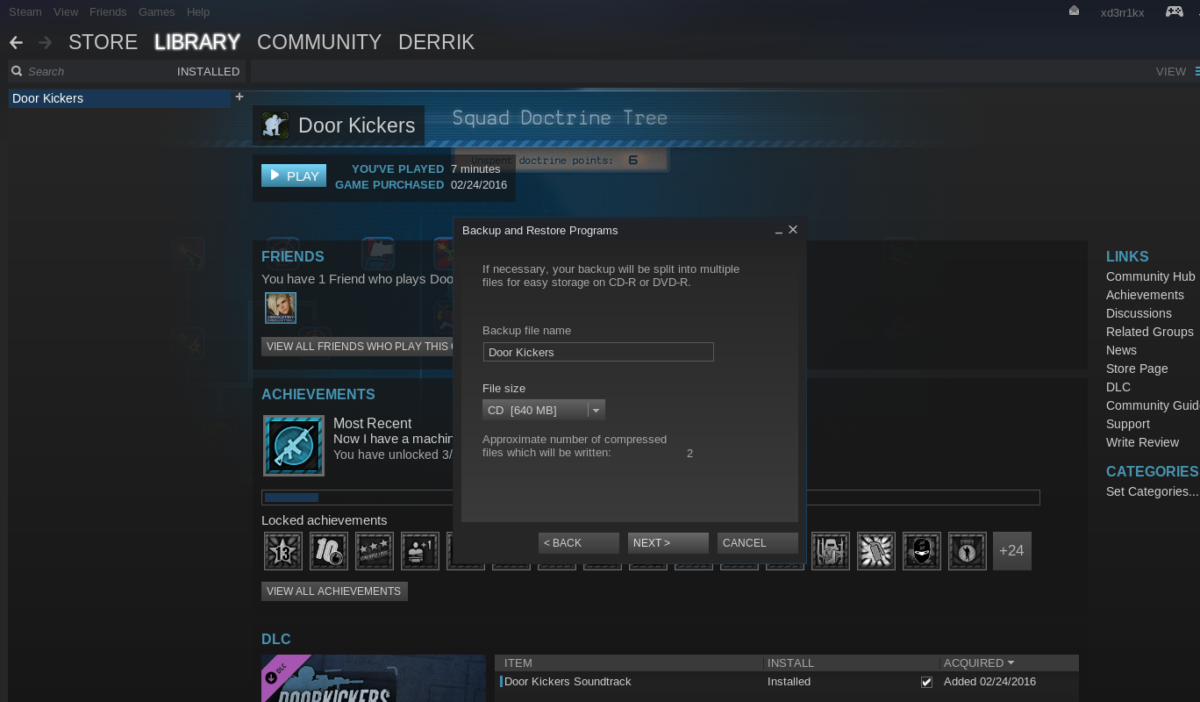
Wählen Sie unter Dateigrößen entweder CD (ca. 700-ishMB pro Datei), DVD (ca. 4,7 GB pro Datei). Alternativ können Sie die benutzerdefinierte Option auswählen, um Ihre eigene Größe festzulegen. Wenn Sie sich für die richtige Größe entschieden haben, klicken Sie auf "Weiter", um die Sicherung zu starten.
Dieser Vorgang dauert je nach Bedarf langewie groß das Steam-Spiel ist, also keine Panik. Steam teilt Ihnen mit, wann die Sicherung abgeschlossen ist. Wenn die Sicherung abgeschlossen ist, klicken Sie auf "Sicherungsordner öffnen", um die Dateien an den Ort zu verschieben, an dem Sie sie speichern möchten.
Wiederherstellen der Steam Client-Sicherung
So stellen Sie ein Steam-Spiel unter Linux Steam wieder herClient, melden Sie sich in der App. Von hier aus müssen Sie alle externen Laufwerke anschließen, die Sie für Backups verwendet haben, oder eine Verbindung zu Remote-Dateisystemen herstellen usw. Wenn Sie dies alles getan haben, klicken Sie oben rechts auf „Steam“. und wähle die Option "Spiele sichern und wiederherstellen". Wenn Sie dies auswählen, wird ein Dialogfeld mit zwei Optionen angezeigt. Die erste Option lautet "Aktuell installierte Programme sichern". Ignorieren Sie dies und wählen Sie stattdessen "Vorheriges Backup wiederherstellen".
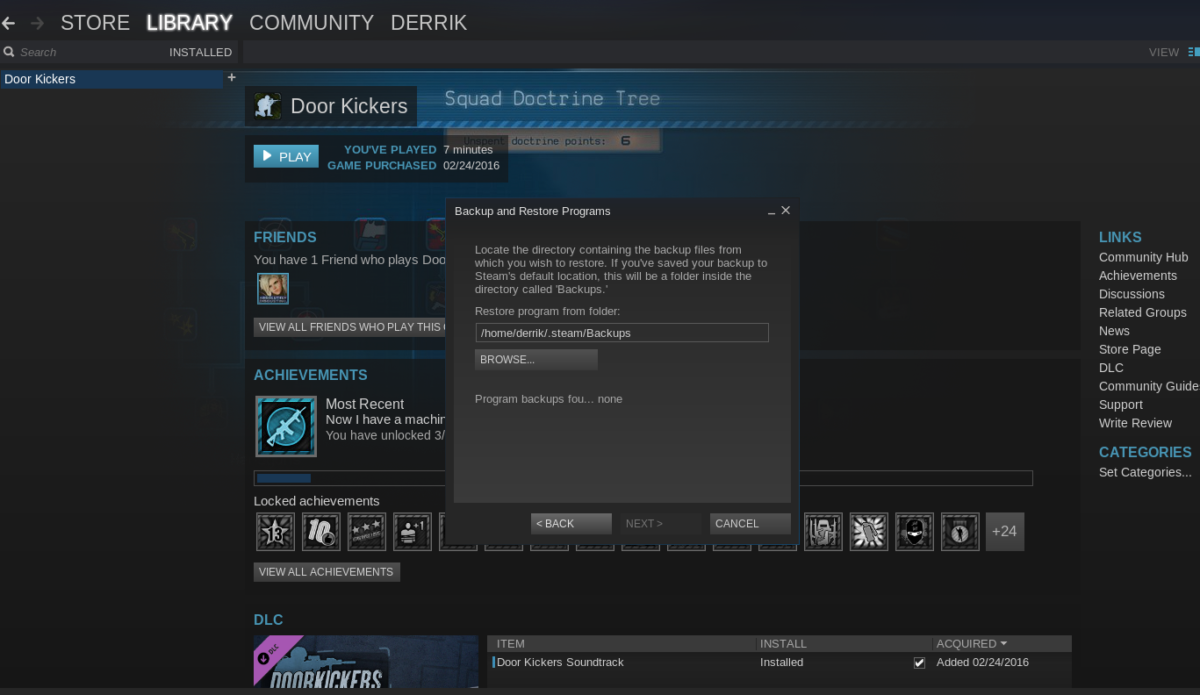
Steam sollte Backups automatisch erkennendas System. Wenn aus irgendeinem Grund Ihre Steam-Spiel-Backups nicht erkannt werden, müssen Sie auf die Schaltfläche "Durchsuchen" klicken und manuell ermitteln, wo Sie Ihre Backups gespeichert haben. Wenn Sie das Backup auf Ihrem Linux-PC gefunden haben, klicken Sie auf die Schaltfläche "Weiter", um den Wiederherstellungsvorgang zu starten.
Dieser Prozess wird viel Zeit in Anspruch nehmen,Je nachdem, wie groß die Backups sind, wie schnell Ihre Festplatte ist, wie schnell der Speicherort des Backups ist usw. Lassen Sie Steam am besten seine Sache machen und seien Sie geduldig. Bald sind Ihre Spiele wieder spielbar.
Sichern Sie die Steam-Installation
Möchten Sie Ihre gesamte Steam-Installation unter Linux sichern und nicht nur einzelne Spiele? Wenn ja, befolgen Sie diese Schritte.
Schritt 1: Erstellen Sie mit dem Befehl mkdir einen Sicherungsordner, in den Sie alle Steam-Dateien kopieren können.
mkdir ~/steam-backup
Schritt 2: Kopieren Sie den gesamten Inhalt des Steam-Ordners mit dem CP-Befehl in den Steam-Sicherungsordner.
cp -a ~/.steam/. ~/steam-backup
Von hier aus können Sie das ~ / steam-Backup verschiebenOrdner von Ihrem Ausgangsverzeichnis auf eine externe Festplatte, einen Cloud-Speicheranbieter, einen Server usw. Wenn Sie die Sicherung wiederherstellen möchten, gehen Sie wie folgt vor:
Hinweis: Stellen Sie sicher, dass Sie den Ordner ~ / steam-backup zurück nach / home / username / verschieben, bevor Sie versuchen, etwas wiederherzustellen.
cp -a ~/steam-backup/. ~/.steam</ p>













Bemerkungen